
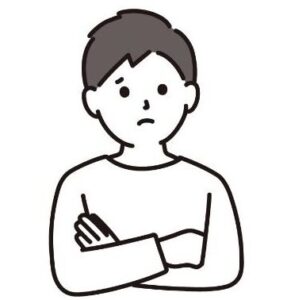
このような悩みに答えていきます。
✔️ 本記事の内容
- ブログに目次を入れるメリット
- 目次の作り方(「Table of Contents Plus」を使用)
- 魅力的な目次にする方法
ブログに目次は必要です。なぜなら、目次を入れることは読者に対する最低限のマナーだからです。
実際、目次のない記事はほとんど見たことがないのではないでしょうか?そのくらい目次は重要で、設置していて当然のものなのです。
本記事では、WordPressのプラグイン「Table of Contents Plus」を使った目次の作り方を紹介しています。10分ほどで簡単に作成できるので、まだ目次を設置していない方は、この記事を参考にいますぐ目次を作成しましょう。
目次
ブログに目次を入れるメリット

まず、ブログに目次を入れるメリットを解説します。
✔️ ブログに目次を入れるメリット
- 読者が記事の全体像を把握しやすい
- 読みたい部分までスキップすることができる
- 目次が検索結果に表示される
それぞれ解説します。
1.読者が記事の全体像を把握しやすい
目次を設置することで、読者が記事の内容を理解しやすくなります。
以下はこの記事の目次です。
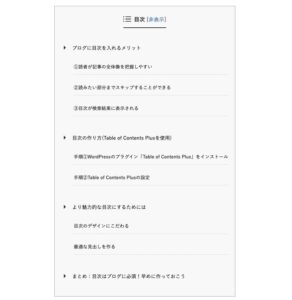
本記事の目次
見ただけで記事の全体像が掴めるのではないかと思います。
このように、目次には、読者に記事を読みたいと思ってもらえるというメリットがあります。
2.読みたい部分までスキップすることができる
目次の該当する見出しをクリックすると、その場所までスキップすることができます。
この記事で言えば、「目次を入れるメリットは知ってるから作り方を知りたい」という読者は、目次の中にある「目次の作り方」をクリックすることで、その場所まで飛ぶことができます。
読者の利便性において、目次は大きな役割を果たしています。
3.目次が検索結果に表示される
目次を作っておくと、以下のように検索結果に見出しが表示されることがあります。
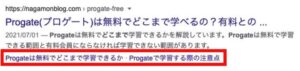
検索結果にも見出しが表示されている
その結果、読者にクリックしてもらえる確率が上がり、アクセス増加につながります。
目次の作り方(Table of Contents Plusを使用)
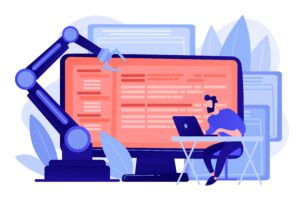
ここからは、Table of Contents Plusを使用した目次の作り方の手順を解説します。
✔️ Table of Contents Plusで目次を作る手順
手順①WordPressのプラグイン(Table of Contents Plus)をインストール
手順②Table of Contents Plusの設定
それぞれの手順を解説していきます。
手順①WordPressのプラグイン「Table of Contents Plus」をインストール
まず、プラグイン > 新規追加から「Table of Contents Plus」をインストール、有効化しましょう。
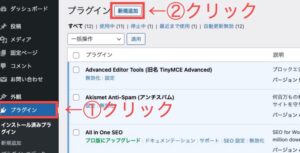
プラグインの導入
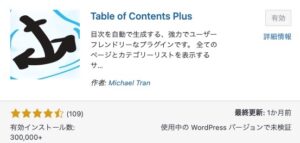
Table of Contents Plusを有効化
手順②Table of Contents Plusの設定
プラグインを有効化したら、設定 > TOC+から設定を行います。
Table of Contents Plusについては、「この設定がおすすめ!」というものはないため、好みで決めてOKです。
ただ、以下の3項目についてはおすすめの設定があります。
✔️ おすすめの設定
- 表示条件:「2つ以上見出しがあるとき」がおすすめ
- 以下のコンテンツタイプを自動挿入:「post」がおすすめ
- 階層表示:あり(チェックを入れる)がおすすめ
以下は当ブログの目次の設定です。参考までにどうぞ。
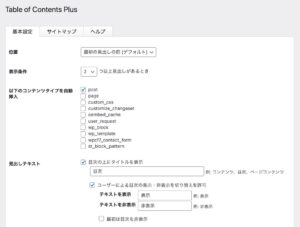
Table of Contents Plus設定項目①
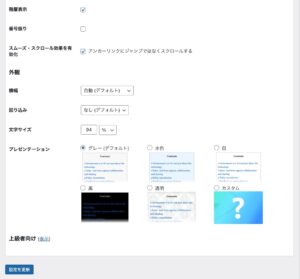
Table of Contents Plus設定項目②
設定後は、特に操作は必要ありません。
記事内にh2タグとh3タグがあれば、自動的に目次が作成されます。
より魅力的な目次にするためには
ここからは、ブログの目次をより魅力的にする方法を紹介します。
・目次のデザインにこだわる
・最適な見出しを作る
目次のデザインにこだわる
ブログのデザインや雰囲気にあわせて目次のデザインを決めることで、より洗練されたものになります。
今回紹介したプラグイン「Table of Contents Plus」にもデザインや文字サイズの設定があるので、ぜひ自分のブログに馴染むデザインを探してみましょう。
最適な見出しを作る
どれだけいいデザインの目次を作っても、その中身がわかりにくいものだったら意味がありません。
そのため、設定やデザインと合わせて、目次を構成する「見出し」の中身も魅力的で読みやすいものにする必要があります。
見出しの作り方のコツは以下の3つです。
✔️ 見出しの作り方のコツ
- 見出しタグの順番を守る:読者と検索エンジンに正しく内容を伝える
- 見出しにはキーワードを入れる:SEO対策として有効
- 見出しだけで記事の内容がわかるようにする:読者の離脱を防ぐ
- 見出しの階層には同じ粒度のものを揃える:正しい階層構造にする
見出しは、正しく作れば読者にもSEOにも評価してもらうことができます。
作った目次を見ながら、記事の全体像がわかるような見出しを作っていきましょう。
見出しの作り方や注意点は以下の記事で紹介しているので、ぜひ参考にしてみてください。
>>ブログ記事の見出しの作り方!SEOにも読者にも評価される構成とは?
まとめ:ブログに目次は必須!早めに作っておこう
本記事では、ブログに目次を入れるメリットとプラグイン「Table of Contents Plus」を使った作り方を紹介しました。
✔️ ブログに目次を入れるメリット
①読者が記事の全体像を把握しやすい
②読みたい部分までスキップすることができる
③目次が検索結果に表示される
✔️ Table of Contents Plusで目次を作る手順
手順①WordPressのプラグイン(Table of Contents Plus)をインストール
手順②Table of Contents Plusの設定
目次の設置は読者への配慮です。
読者へ配慮することは記事への高い評価にもつながり、アクセスを増やしやすくなります。
目次は早めに作成し、自分のブログにあったデザインにカスタマイズしていきましょう!
✔️ あわせて読みたい
>>【導入必須】WordPressのおすすめプラグイン9選【注意点とインストール方法も解説】
>>【簡単】WordPressのサイトマップの作り方を画像付きで解説【おすすめプラグインあり】
